Implantar um site usando o portal do Azure
Esta seção inclui:
- Os pré-requisitos para criar um site.
- O procedimento de implantação para criar um site.
Pré-requisitos para criar um site
Antes de criar um site, realize as seguintes tarefas:
- Colete as informações necessárias para um site. Para saber mais, confira Coletar informações para um site – Versão prévia do Azure Private 5G Core.
- Consulte as notas de versão para a versão atual do núcleo de pacotes e se a versão que seu Azure Stack Edge (ASE) está executando atualmente oferece suporte a ela. Se a versão do ASE for incompatível com o núcleo de pacotes mais recente, atualize a GPU do Azure Stack Edge Pro.
- Entre no portal do Azure usando sua conta para acessar a assinatura ativa que você usou para criar sua rede móvel privada. Essa conta precisa ter a função interna de Colaborador ou Proprietário no escopo da assinatura.
- Configurar um local personalizado para o cluster do AKS. Para configurar o ASE e criar um cluster do AKS nele usando o portal do Azure, confira a documentação do Azure Stack Edge.
- Entre no portal do Azure para criar o recurso de site de rede móvel que representa o local corporativo físico do dispositivo Azure Stack Edge, que hospeda a instância do núcleo de pacotes.
Criar um site para implantação
É possível adicionar um site a uma rede móvel existente e configurar o ASE posteriormente.
Quando você implanta um site, os seguintes são implantados automaticamente:
- Núcleo de pacotes – cada site contém uma instância de um núcleo de pacotes, que conecta seus dispositivos 4G ou 5G à rede upstream e gerencia os fluxos de tráfego entre eles.
- Ferramentas de solução de problemas (ferramenta de rastreamento distribuído e monitoramento local ) - Cada implantação de site inclui ferramentas poderosas para ajudar os administradores locais a monitorar e diagnosticar o sistema em seu site.
Execute estas etapas para criar seu site para implantação:
Procure e selecione o recurso Móvel Rede que representa a rede móvel privada à qual você deseja adicionar um site.

Na guia Começar, selecione Criar sites.
Use as informações obtidas em Coletar os valores do recurso do site para preencher os campos na guia de configuração Noções Básicas e selecione Avançar: Núcleo de pacotes >.

Agora você vê a guia de configuração do Núcleo de pacotes.

Na seção Núcleo do pacote, defina os campos da seguinte forma:
- Se você estiver configurando o núcleo de pacotes para ter mais de uma rede de dados anexada, deixe o campo Local personalizado em branco. Esse campo é configurado no final deste procedimento.
- Use as informações coletadas em Coletar valores de configuração do núcleo de pacotes para preencher os campos Tipo de tecnologia, Dispositivo do Azure Stack Edge e Localização personalizada.
- Selecione a versão de núcleo de pacote recomendada no campo Versão.
- Verifique se o AKS-HCI está selecionado no campo Plataforma.
- Use as informações obtidas em Coletar valores de rede de acesso para preencher os campos na seção Rede de acesso.
Na seção Redes de dados anexadas, selecione Adicionar rede de dados. Selecione se deseja usar uma rede de dados existente ou se criará uma nova. Em seguida, preencha os campos com as informações coletadas em Coletar valores de rede de dados. Depois de concluir o preenchimento dos campos, selecione Anexar.

Repita a etapa anterior para cada rede de dados extra que você deseja configurar.
Se você decidiu fornecer um certificado HTTPS personalizado em Coletar valores do monitoramento local, selecione Avançar: Acesso local >. Caso tenha decidido não fornecer um certificado HTTPS personalizado nesta fase, ignore esta etapa. Em Fornecer certificado HTTPS personalizado? selecione Sim.
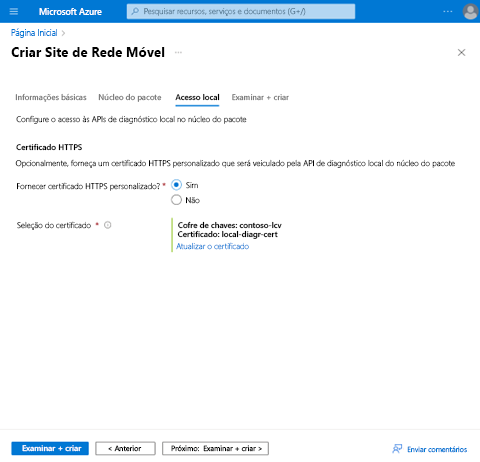
Para selecionar um certificado, use as informações coletadas em Coletar valores de monitoramento local.
O HTTPS protege o acesso ao painéis de rastreamento distribuído e de núcleo de pacotes. É possível usar o certificado autoassinado ou fornecer um próprio para autenticar o acesso às ferramentas de diagnóstico locais. É recomendado fornecer um certificado assinado por uma CA (autoridade de certificação) confiável e conhecida globalmente a fim de obter mais segurança em sua implantação.
Selecione Enviar.
Selecione Examinar + criar.
O Azure valida os valores de configuração inseridos. Você deverá ver uma mensagem indicando que seus valores passaram pela validação.

Depois que a configuração for validada, você poderá selecionar Criar para criar o site. O portal do Azure exibirá a tela de confirmação a seguir quando o site for criado. Esse processo pode demorar até uma hora com base em fatores como a região selecionada, o local de borda e a velocidade de acesso à Internet.

Selecione Acessar o grupo de recursos e confirme se ele contém os seguintes novos recursos:
- Um recurso de site de rede móvel que representa o site.
- Um recurso de Plano de Controle do Núcleo do Pacote que representa a função de plano de controle da instância de núcleo do pacote no site.
- Um recurso de Plano de Controle do Núcleo do Pacote que representa a função de plano de dados da instância de núcleo do pacote no site.
- Um ou mais recursos de Rede de Dados que representam as redes de dados (se você optar por criar novas redes de dados).
- Um ou mais recursos de Rede de Dados Anexados que fornecem configuração para a conexão da instância do núcleo de pacotes com as redes de dados.
Se você ainda não definiu o campo Local personalizado, defina agora.
Na visão geral do grupo de recursos, selecione o recurso Painel de Controle do Núcleo de Pacotes e clique em Configurar um local personalizado.
Use as informações coletadas em Coletar valores de configuração do núcleo de pacotes para preencher o campo Localização personalizada e selecione Modificar.
Para obter instruções sobre como excluir sites de rede móvel, consulte Excluir sites – Azure Private 5G Core.
Para obter instruções a fim de modificar ou atualizar uma instância de núcleo de pacotes, confira Modificar uma instância de núcleo de pacotes – Azure Private 5G Core.
Configurar um serviço e políticas de SIM usando o portal do Azure
Os serviços representam um determinado conjunto de informações de QoS que você deseja oferecer a UEs. Por exemplo, talvez você queira configurar um serviço que forneça limites maiores de largura de banda para um tráfego específico.
Também é possível usar serviços para bloquear tipos específicos de tráfego ou tráfegos de fontes específicas. Para obter mais informações, confira Controle de política.
Para obter instruções sobre como configurar um serviço e políticas de SIM, confira o módulo Gerenciamento.
Para instruções sobre como configurar políticas de SIM usando o portal do Azure, confira Configurar uma política de SIM – Azure Private 5G Core.
Observação
O provisionamento do SIM e a criação de políticas de SIM podem ser feitos como parte da implantação. No entanto, para provisionar SIMs e criar políticas de SIM posteriormente, selecione Não a fim de concluir essas tarefas como parte do gerenciamento das redes do Azure Private 5G Core. Para saber mais, confira o módulo Gerenciamento.